Program umożliwiający dostęp do zdalnego komputera za pośrednictwem sieci lokalnej i Internetu
Program dostępu do zdalnego komputera jest przydatny w celu uzyskania pomocy, porady i innych prac zdalnych. Możesz łatwo rozwiązać problem innego użytkownika, nawet z tysięcy kilometrów, lub pobrać pliki z komputera bez konieczności powrotu do domu.

W tym artykule zostaną rozważone zarówno płatne, jak i darmowe programy zdalnego dostępu. Dowiesz się o ich zaletach i wadach, a następnie, na podstawie otrzymanych informacji, będziesz mógł wybrać dla siebie dokładnie tę aplikację, która będzie pasować do wszystkich parametrów.
Standardowe narzędzia Windows
Pierwsze oprogramowanie, do którego można uzyskać dostęp zdalny komputer pojawił się w starym Windows NT. Aplikacja została nazwana RDP i od tej pory każda nowa wersja systemu operacyjnego Microsoft jest domyślnie dostarczana z nią.
Aby umoliwić pracę zdalną, wystarczy uruchomić plik mstsc.exe, wprowadzić nazwę zdalnego urządzenia i skonfigurować ustawienia połączenia. Następnie RDP zapewni dostęp do plików, drukarek, dźwięku, napędu i portów, a także umożliwi usuwanie i instalowanie programów z pewnej odległości.

Wadą tej aplikacji jest to, że działa ona tylko w systemie operacyjnym Windows, co oznacza, że żadna z platform nie wchodzi w rachubę. Program ma również mylący interfejs, który jest trudny do zrozumienia bez odpowiedniego przygotowania.
Oczywiście, jeśli nie chcesz instalować dodatkowego oprogramowania, wówczas PROW będzie Ci odpowiadał pod każdym względem. W innych przypadkach spróbuj użyć jednego z programów, który omówimy poniżej.
Szybka pomoc
Wraz z wydaniem aktualizacji system Anniversary Windows 10 uzyskał aplikację "Szybka pomoc". To jest dobry program dla zdalny dostęp do komputera przez Internet, zaprojektowany jako substytut PROW.
Aplikacja posiada intuicyjny interfejs, dobry zestaw podstawowych funkcji i dobrą prędkość. Nawiasem mówiąc, "Szybka pomoc" obsługuje rysowanie piórem, co jest bardzo przydatne dla właścicieli tabletów i monitorów wielodotykowych.
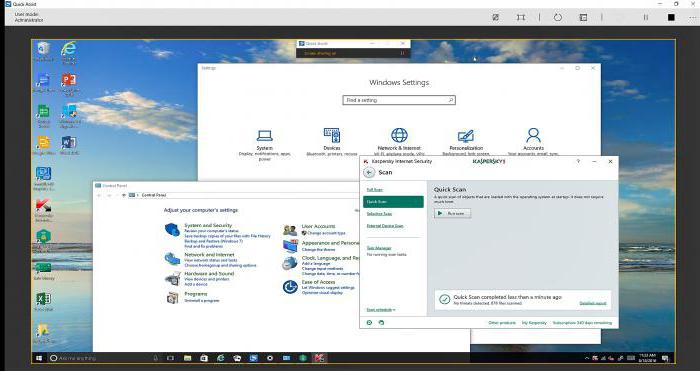
Jeśli chodzi o funkcjonalność programu, pozwala przesyłać pliki z jednego komputera na drugi, uruchamiać menedżera zadań i robić notatki na pulpicie zdalnym. To wystarczy, aby naprawić drobne problemy, ale najprawdopodobniej poważne problemy w ten sposób nie zostaną rozwiązane.
Wady obejmują fakt, że aplikacja "Szybka pomoc" działa tylko na Windows 10. Oczywiście, liczba urządzeń w tym systemie operacyjnym stale rośnie, ale nadal nie każdy użytkownik decyduje się zainstalować "Ten" ze względu na jeden program.
Teamviewer
Program zdalnego dostępu do komputera TeamViewer jest być może jednym z najbardziej znanych darmowych aplikacji. Umożliwia zarządzanie pulpitem z różnych platform, w tym nie tylko Windows, Mac i Linux, ale także urządzeń opartych na systemie Android i iOS.
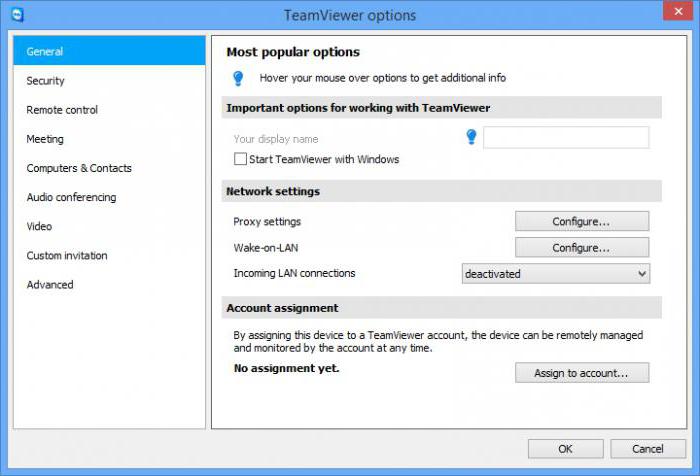
Główną funkcją programu jest zapewnienie wbudowanego menedżera plików, możliwość administrowania serwerami, a także obecność komunikacji głosowej i tekstowej. Ponadto aplikacja umożliwia prowadzenie konferencji, interakcji z kilkoma maszynami naraz. No tak, TeamViewer, z odpowiednimi ustawieniami, może być używany jako program do niewidzialnego zdalnego dostępu do komputera.
Problem z tą aplikacją polega na tym, że w trybie swobodnym sesja nie może trwać dłużej niż 5 minut. Po tym czasie połączenie zostanie przerwane i będziesz musiał ponownie go skonfigurować. Mimo to wielu specjalistów IT uważa, że TeamViewer to najlepszy program do zdalnego dostępu do komputera.
Administrator Ammyy
Kolejny darmowy program do zdalnego dostępu. Administracja Ammyy nie wymaga instalacji, więc możesz ją pobrać i zacząć od razu. Jest to szczególnie ważne z uwagi na to, że najczęściej trzeba udzielać pomocy komputerowej, a proces instalacji może zabrać ze sobą i użytkownikowi, który ma problemy, cenny czas.
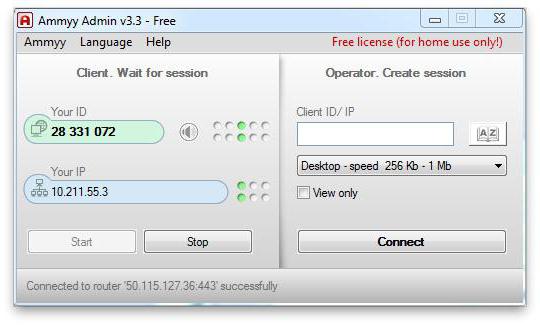
Ponadto Ammyy Admin wyróżnia się przejrzystym interfejsem, obecnością książki adresowej, podziałem na operatora i części klienta, a także możliwością zmniejszenia obciążenia sieci, co powoduje, że połączenie jest szybsze i bardziej stabilne. Ponadto program działa dobrze zarówno w systemie Windows, jak i Linux.
Ale jeśli chcesz używać Ammyy Admin na smartfonie lub tablecie, nie odniesiesz sukcesu. Niestety program nie jest przeznaczony do pracy na tych urządzeniach, ale możliwe jest, że twórcy dodadzą taką możliwość w przyszłości.
Supremo Remote Desktop
Przenośna aplikacja Supremo Remote Desktop ma przede wszystkim pomagać innym użytkownikom. Ten program nie wymaga instalacji, aby uzyskać dostęp do zdalnego komputera, a jego klient ma mały rozmiar, co oszczędza czas na jego pobranie. Połączenie jest oparte na zasadzie "hosta klienta".
Cechy aplikacji obejmują możliwość jednoczesnego podłączenia kilku użytkowników do jednego komputera, obecność wygodnej książki adresowej, wbudowany menedżer plików i zestaw wszystkich standardowych narzędzi.
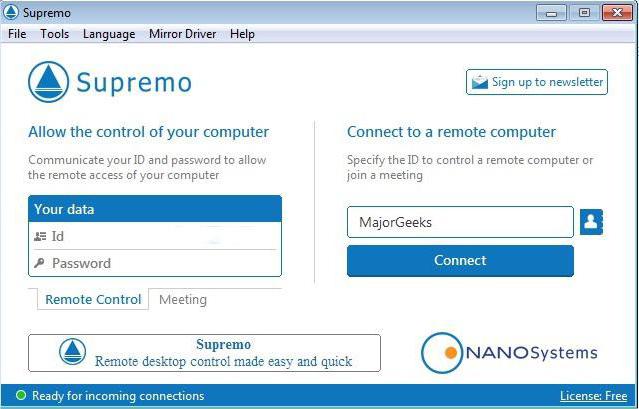
Jednocześnie w programie jest wystarczająco dużo niedociągnięć. Na przykład bezpieczeństwo połączenia pozostawia wiele do życzenia, ekran zdalnego komputera zajmuje dużo czasu, a zaawansowane funkcje multimedialne (czat, komunikacja głosowa itp.) Są całkowicie nieobecne. Jeśli więc jesteś gotowy do korzystania z podstawowych funkcji, Supremo Remote Desktop może być odpowiedni dla ciebie, ale jeśli nie, zwróć uwagę na inne aplikacje.
mRemoteNG
mRemoteNG to program do zdalnego dostępu do komputera przez sieć lokalną lub przez Internet. Może pracować jednocześnie z kilkoma protokołami i jest rozprowadzany w wersji standardowej i przenośnej (nie wymaga instalacji).
Interfejs aplikacji jest zaprojektowany jako sekcje, których wygląd użytkownik może dostosować według własnego uznania. Dostępne - karty, wyskakujące listy i możliwość tworzenia profili dla różnych sytuacji.
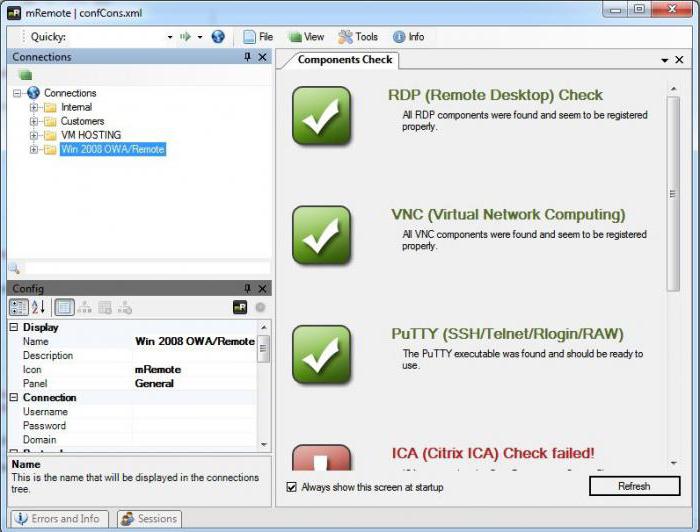
Jako dodatkowa funkcja, mRemoteNG ma wbudowany skaner portów Na liście których możesz dodać narzędzia innych firm. Nawiasem mówiąc, program ma możliwość przesyłania plików, ale proces ten odbywa się za pośrednictwem protokołu SSH. Jest to bardziej niezawodne, ale dość nietypowe dla zwykłego użytkownika.
Teraz co do minusów, i mRemoteNG je mają. Po pierwsze rosyjska wersja programu jest po prostu okropna, więc jeśli to możliwe, użyj angielskiego. Ponadto obfitość funkcji aplikacji jest łatwo dezorientująca, dlatego jest odpowiednia dla specjalistów IT, a nie zwykłych użytkowników.
Tightvnc
Program TightVNC pozwala uzyskać szybki dostęp do zdalnego urządzenia. Aplikacja może być używana zarówno do pomocy komputera, jak i jako narzędzie do prezentacji. Dużym plusem programu jest obsługa systemu Windows, Linux i platformy Java, co czyni go uniwersalnym.
Aplikacja składa się z dwóch modułów: części serwerowej, która jest zainstalowana na zdalnej maszynie, oraz przeglądarki, przeznaczonej do zdalnej pracy z urządzeniem. Wszystko to jest dostosowane do potrzeb użytkownika w opcjach, co zwiększa wygodę.
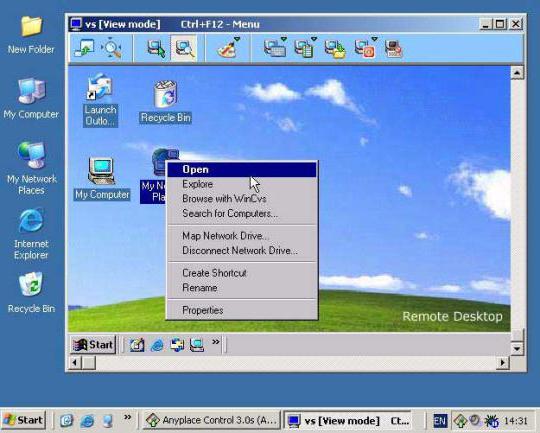
Niemniej jednak interfejs TightVNC jest bardzo zagmatwany i bez studiowania dokumentacji bardzo trudno jest go zrozumieć. Ponadto wady obejmują potrzebę ustawienia wielu parametrów do konfigurowania zdalnego połączenia. Zajmuje to dużo czasu i nie pozwala szybko uzyskać zdalny dostęp do komputera.
Zdalne narzędzia
Remote Utilities to program do zdalnego dostępu do komputera przez Internet lub sieć lokalną. Według twórców, będzie to idealne rozwiązanie dla małych i średnich firm, ale to nie czyni aplikacji nieodpowiednim do użytku prywatnego.
Dużym plusem Remote Utilities jest to, że nie musisz wykonywać dodatkowej konfiguracji zapory i innych ustawień połączenia. Innymi słowy, możesz zainstalować program i natychmiast uzyskać dostęp do zdalnego urządzenia.
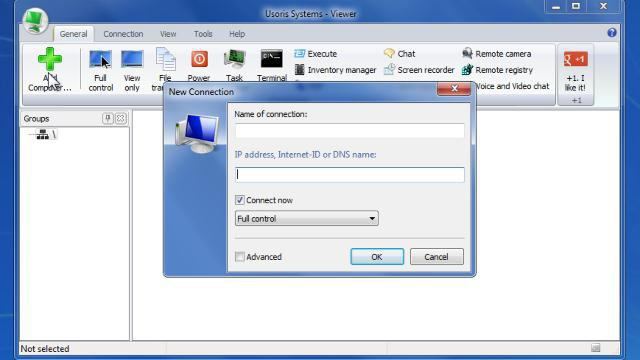
W tym samym czasie w Remote Utilities nie jest tylko wbudowany menedżer plików ale także narzędzie do pracy z rejestrem, menadżerem urządzeń, czatem tekstowym i innymi przydatnymi funkcjami.
Wady programu to nie tyle, ale nadal są. Na przykład aplikacja działa tylko w systemie Windows, nie jest obsługiwana przez urządzenia mobilne i trzeba płacić za wersję korporacyjną.
Logmein
Program LogMeIn szybko zdobywa popularność i już zdobył godną konkurencję dla swoich bardziej wybitnych odpowiedników. Aplikacja obsługuje prawie wszystkie platformy, co czyni ją prawdziwie uniwersalną. W tym samym czasie programiści stale rozszerzają listę urządzeń, na których można uruchomić LogMeIn.
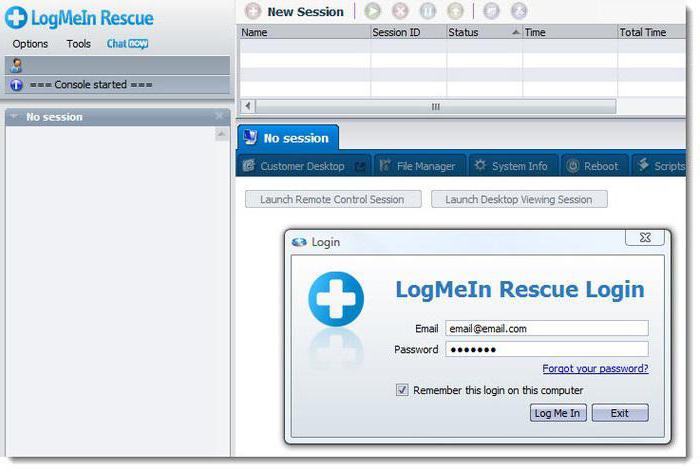
Podstawowe funkcje programu są wystarczające do uzyskania zdalnego dostępu i rozwiązania niektórych problemów na odległość. Jednak pełny zakres funkcji LogMeIn ujawnił się dopiero po zakupie konta Pro. Umożliwia to dostęp do wysyłania i odbierania dużych plików, umożliwia zdalne słuchanie muzyki i wpisywanie tekstu, a także funkcję "Przebudź na sygnał".
Zasadniczo darmowa wersja wystarcza zwykłemu użytkownikowi. Ale jeśli chcesz rozwiązać poważne problemy za pomocą zdalnego dostępu, musisz w ten czy inny sposób kupić płatne konto. Jest to główna wada LogMeIn.
Yuuguu
Program dostępu do zdalnego komputera Yuuguu to bogata w funkcje aplikacja internetowa. Dzięki niemu możesz organizować konferencje, organizować spotkania online i prezentować prezentacje.
W takim przypadku wystarczy mieć tradycyjną przeglądarkę, a zainstalowanie dodatkowego oprogramowania nie jest wymagane. Jeśli potrzebujesz tylko zdalnego dostępu do wyświetlania jakichkolwiek informacji z dystansu, Yuuguu będzie prawie idealny.
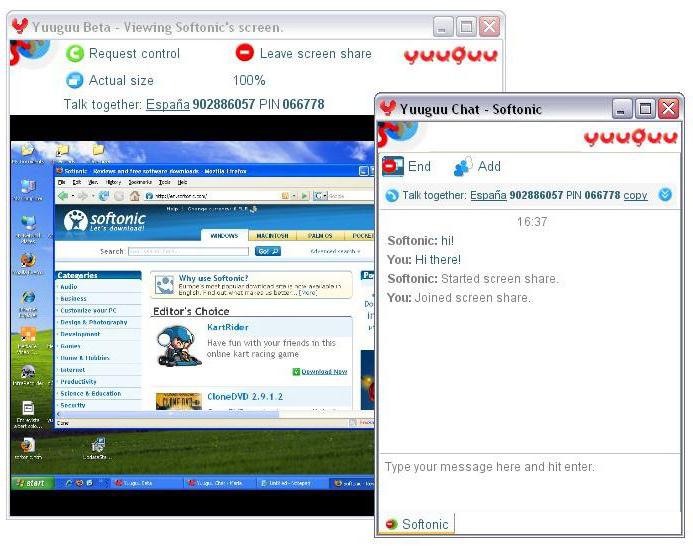
Teraz o zło. Przede wszystkim zestaw podstawowych funkcji programu jest bardzo skąpy, dlatego nie może być wykorzystywany jako narzędzie do rozwiązywania problemów z poważnymi awariami komputera. Ponadto bezpłatna wersja aplikacji umożliwia korzystanie ze zdalnego dostępu tylko 100 minut miesięcznie, więc nie można organizować długich konferencji.
Techinline
Aplikacja Techinline jest używana przez serwis techniczny wielu firm. Nie jest to zaskakujące, ponieważ program jest łatwy w instalacji i szybko ustanawia stabilne połączenie między dwoma komputerami. W tym samym czasie nawet zwykły użytkownik łatwo zrozumie interfejs aplikacji.
Techinline ma wbudowany czat i możliwość przesyłania plików, dzięki czemu jest jeszcze łatwiejszy w użyciu. Pod tym względem program jest uważany za idealny sposób na szybkie rozwiązanie diagnostyka komputerowa i rozwiązywanie problemów.
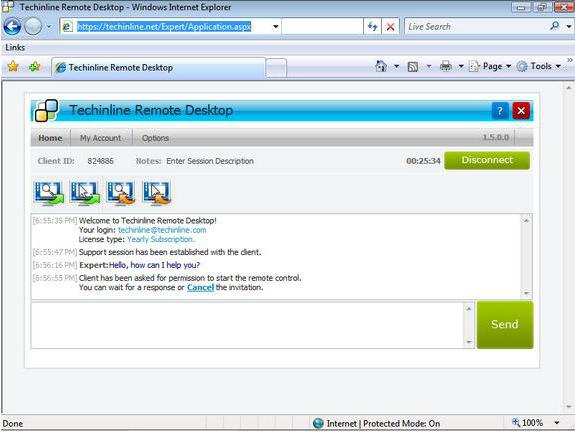
Problem polega na tym, że próbne użycie tej aplikacji ma tylko 15 dni. Potem będziesz musiał wykupić subskrypcję na miesiąc lub pakiet na kilka sesji. A jeśli średnie i duże firmy mogą łatwo sobie pozwolić na takie wydatki, to do użytku domowego program będzie cię kosztować zbyt wiele.
Android
Jeśli pilnie potrzebujesz ustanowić zdalny dostęp, ale nie masz pod ręką komputera, system operacyjny Android przyjdzie ci z pomocą. Praktycznie każda osoba ma urządzenia na tej platformie, więc nie jest zaskakujące, że twórcy różnych programów nie ominęli jej. Wśród wielu aplikacji jest więcej niż jeden program zdalnego dostępu do komputera dla Androida, ale tylko najlepsze będą brane pod uwagę tutaj. Mianowicie:
- TeamViewer. Ma tę samą funkcjonalność co wersja na komputery stacjonarne. Możliwe jest sterowanie myszką za pomocą ekranu dotykowego, podłączenie wirtualnej klawiatury, korzystanie z czatu i przesyłanie plików.
- Microsoft Remote Desktop. Dobra aplikacja do zdalnego dostępu. Oprócz podstawowych funkcji może łączyć się z kilkoma urządzeniami naraz bez konieczności instalowania dodatkowego oprogramowania. Program jest całkowicie bezpłatny.
- Pulpit zdalny Splashtop 2. Dobry program z zestawem wszystkich niezbędnych funkcji. Jednak zwykli użytkownicy nie będą działać ze względu na konieczność przeprowadzenia dodatkowej konfiguracji połączenia za pomocą wiersza poleceń.
 Tutaj, w zasadzie, i cały zestaw popularnych aplikacji, które pozwalają na ustanowienie zdalnego dostępu. Które z nich użyć w danej sytuacji należy do Ciebie.
Tutaj, w zasadzie, i cały zestaw popularnych aplikacji, które pozwalają na ustanowienie zdalnego dostępu. Które z nich użyć w danej sytuacji należy do Ciebie.